Recensione HP Omen Transcend 14: quasi perfetto!

Cerchi un nuovo laptop da gioco portatile? Dai un
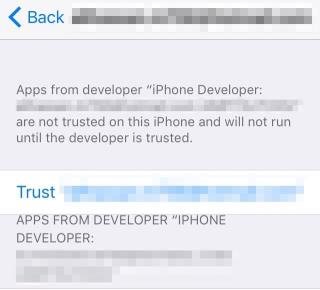
Apple è nota per i suoi smartphone rivoluzionari, che chiamano iPhone. Non solo questo, anche gli altri prodotti Apple come Mac, MacBook, Apple Watch, iPad e iPod sono i migliori della categoria, ma ci sono alcune restrizioni nei dispositivi Apple, ad esempio non puoi riprodurre i brani scaricati direttamente sull'app musicale, non avrai l'analogico FM in questi dispositivi. Se parliamo di iPad e iPod, non riceverai messaggi di testo o funzionalità di chiamata vocale su questi dispositivi.
Se hai un iPad o un iPod e sei stanco di cercare WhatsApp sull'app store, smetti di cercare non lo troverai perché non esiste un'app WhatsApp ufficiale per questi dispositivi, ma la magia è ancora che puoi ottenere WhatsApp su iPad e iPod senza jailbreak. In questo articolo descriveremo due diversi metodi per ottenere WhatsApp sul tuo iPad o iPhone senza jailbreak.
1. Utilizzo dell'impattatore Cydia:
Cydia non è sempre correlato al jailbreak del tuo dispositivo. Questo metodo può essere utilizzato per installare WhatsApp sul tuo iPad senza jailbreak. Ecco come puoi farlo.
1. Scarica l'impattatore Cydia dal link fornito qui . può essere scaricato su PC Windows Mac o Linux.
2. Una volta scaricato Cydia Impactor, scarica Whatspad++ sul tuo PC o Mac da qui .
3. Ora collega il tuo iPad al PC o al Mac ed esegui Cydia Impactor. Non utilizzare iTunes o altre app contemporaneamente e assicurati che il tuo PC o Mac sia connesso a Internet.
4. Ora trascina e rilascia Whatspad++ su Cydia Impactor. Ti chiederà un ID Apple e una password. Puoi utilizzare qualsiasi ID Apple, quello che stai utilizzando sul tuo iPad o su qualsiasi altro. Vedrai l'avanzamento dell'installazione in basso a destra dell'impattatore Cydia.
 5. Una volta visualizzato Completo , troverai l'icona di WhatsApp sullo schermo dell'iPad. Ora scollega il tuo iPad e apri le impostazioni su iPad prima di aprire l'app
5. Una volta visualizzato Completo , troverai l'icona di WhatsApp sullo schermo dell'iPad. Ora scollega il tuo iPad e apri le impostazioni su iPad prima di aprire l'app
6. Nelle impostazioni troverai Gestione dispositivo o profili. Qui troverai un profilo creato con l'ID Apple che hai appena inserito durante l'installazione di WhatsApp. Fare clic sul profilo e quindi su Trust.
Ecco fatto, ora puoi aprire l'app WhatsApp su iPad e vedrai la schermata di creazione dell'account di WhatsApp. Si prega di notare che l'applicazione inizierà a bloccarsi dopo 7 giorni. Devi reinstallarlo utilizzando lo stesso processo e mantenere le tue conversazioni al sicuro, dovresti abilitare il backup per le tue chat.
Guarda anche:-
 10 migliori app di pulizia gratuite per iPhone e ... Ecco le app di pulizia per iPhone di terze parti che ti aiuteranno a pulire il tuo iPhone e iPad. Alcuni di questi iPhone...
10 migliori app di pulizia gratuite per iPhone e ... Ecco le app di pulizia per iPhone di terze parti che ti aiuteranno a pulire il tuo iPhone e iPad. Alcuni di questi iPhone...
2. Utilizzo di Sincronizza iOS:
Sync iOS è un'applicazione che puoi scaricare sul tuo computer Windows o Mac. Funziona come iTunes una volta collegato il tuo dispositivo Apple, ti mostrerà le opzioni per aggiungere video musicali e altre cose al tuo dispositivo. Ma a differenza di iTunes puoi anche trasferire applicazioni ed eBook da pc a iPhone. Puoi scaricare Sync iOS gratuitamente dal link indicato .
Una volta terminato il processo di download e installazione, segui questi passaggi.
Syncios richiede l'installazione dell'ultima versione di iTunes per funzionare sul tuo PC.
5. Ora fai clic su Aggiungi e ti verrà chiesto di individuare un file per l'installazione. Seleziona WhatsApp.ips che hai scaricato di recente.
6. L'applicazione verrà installata sul tuo iPad e potrai vedere lo stato di avanzamento dell'installazione in basso.
7. Al termine dell'installazione vedrai l'icona di WhatsApp nella schermata principale ma quando la aprirai. L'app andrà in crash. Ora devi accedere a un account WhatsApp sul tuo iPad utilizzando un iPhone.
Al termine dell'installazione
11. Troverai 2 cartelle Documenti e Libreria, seleziona queste cartelle e fai clic su Esporta . Salva queste cartelle in qualsiasi posizione sul tuo PC.
12. Ora collega il tuo iPad e fai clic sulla stessa icona dell'occhio. Troverai due cartelle Documenti e Libreria Eliminale e importale dalla cartella che hai appena creato quando è stato allegato il tuo iPhone.
13. Ecco fatto, ora disconnetti il tuo iPad e Apri WhatsApp su iPad verrà effettuato l'accesso e potrai usarlo facilmente.
Ecco come puoi goderti WhatsApp su iPad e iPod touch, il che significa che puoi visualizzare immagini o video inviati dai tuoi amici sullo schermo più grande e puoi anche goderti videochiamate o messaggi di testo da questi dispositivi.
Cerchi un nuovo laptop da gioco portatile? Dai un
Scopri i limiti delle videochiamate su WhatsApp, Skype, Facebook Messenger, Zoom e altre app. Scegli l
Se il tuo Chromebook non riconosce i tuoi dispositivi USB, segui questi passaggi per risolvere il problema. Controlla il formato, l
Scopri come cambiare la lingua su Spotify per Android e desktop in modo semplice e veloce.
Gestisci i post suggeriti su Facebook per una migliore esperienza. Scopri come nascondere o posticipare i post "Consigliati per te".
Scopri come rendere trasparente lo sfondo in Paint e Paint 3D con i nostri metodi semplici e pratici. Ottimizza le tue immagini con facilità.
Se hai molti duplicati in Google Foto, scopri i modi più efficaci per eliminarli e ottimizzare il tuo spazio.
Continua a leggere per sapere come svegliare qualcuno al telefono su Android e iOS, indipendentemente dalla modalità in cui è attivo il dispositivo.
Scopri come risolvere il problema dello schermo nero di Amazon Fire TV Stick seguendo i passaggi di risoluzione dei problemi nella guida.
Scopri cosa fare se il tuo Galaxy S22 non si accende. Trova soluzioni efficaci e consigli utili per risolvere il problema.







